Come risolvere i messaggi che non funzionano su Mac
Varie / / November 28, 2021
L'app Messaggi su Mac è un modo efficiente per comunicare con amici e familiari, senza dover utilizzare applicazioni di messaggistica di terze parti. In questo articolo, discuteremo del motivo per cui i messaggi non funzionano su Mac, ad esempio non ricevono messaggi su Mac e si verifica un errore di messaggi SMS che non vengono inviati su Mac. Quindi, procederemo a discutere le soluzioni per questo problema.
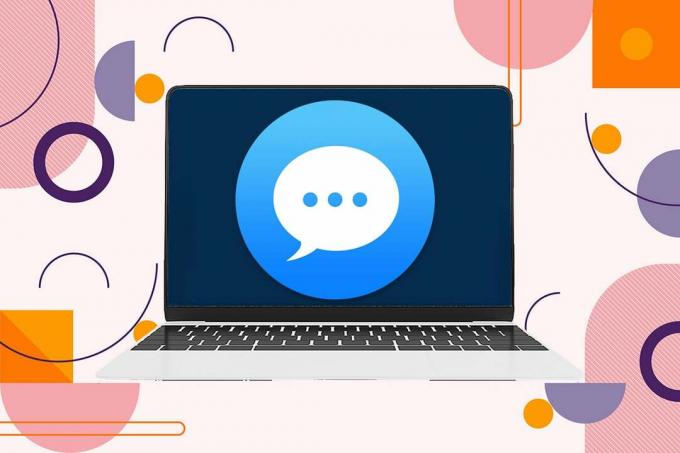
Contenuti
- Come risolvere iMessage che non funzionano su Mac
- Qual è iMessage che non funziona sul problema del Mac?
- Come inviare un testo dal tuo Mac
- Metodo 1: controlla la tua connessione Internet
- Metodo 2: riavvia il Mac.
- Metodo 3: forza l'uscita dall'app dei messaggi
- Metodo 4: riaccedi all'account Apple
- Metodo 5: impostare la data e l'ora corrette.
- Metodo 6: risolvere i problemi con l'accesso al portachiavi
- Metodo 7: utilizzare gli stessi account di invio e ricezione
Come risolvere iMessage che non funzionano su Mac
L'app Messaggi su Mac ti consente di inviare o ricevere iMessage oltre ai normali messaggi SMS.
- iMessage vengono visualizzati come testo all'interno di a bolla blu e può essere inviato solo tra dispositivi iOS.
- Mentre i normali messaggi di testo possono essere inviati a qualsiasi utente e questi vengono visualizzati come testi all'interno di a bolla verde.
Qual è iMessage che non funziona sul problema del Mac?
Diversi utenti hanno riferito che durante il tentativo di inviare messaggi, a esclamazione rossasegnare era visibile accanto al messaggio. Inoltre, non è stato consegnato al destinatario previsto. Al contrario, gli utenti si sono anche lamentati di non aver ricevuto i messaggi inviati dai loro contatti. L'immagine sotto mostra i messaggi SMS che non vengono inviati in caso di errore Mac.
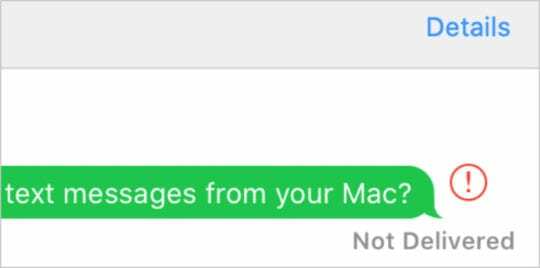
Sarebbe fastidioso quando non puoi inviare o ricevere messaggi sul tuo Mac, poiché potresti perdere alcune informazioni importanti che ti sono state inviate. Inoltre, non sarai in grado di trasmettere informazioni urgenti alla tua famiglia o ai tuoi colleghi.
Come inviare un testo dal tuo Mac
- Cercare Messaggi app nel Riflettore cerca e avvialo da lì.
- Digita il desiderato testo.
- Invialo a qualcuno dei tuoi contatti.
Vediamo come risolvere il problema di non inviare/non ricevere messaggi su Mac con l'aiuto della guida elencata di seguito.
Metodo 1: controlla la tua connessione Internet
Il più delle volte, la colpa è di una connessione Internet instabile o debole. I messaggi richiedono una connessione dati Wi-Fi o cellulare per inviare e ricevere messaggi sul Mac. Quindi, prima di implementare qualsiasi metodo, assicurati che il tuo Mac sia connesso a una connessione Internet stabile con una buona velocità.
Clicca qui per eseguire un test di velocità online.

Leggi anche:Correzione Impossibile inviare messaggi di testo a una persona
Metodo 2: riavvia il Mac
Il metodo di risoluzione dei problemi più semplice e da provare è semplicemente riavviare il Mac. Questo semplice esercizio aiuta a correggere bug e glitch minori nel sistema operativo. Spesso, aiuta a risolvere i problemi di mancata ricezione di messaggi su Mac e messaggi SMS che non vengono inviati anche su Mac.
1. Clicca sul Menù Mela.
2. Quindi, fare clic su Ricomincia.
3. Deseleziona la casella contrassegnata Riapri Windows quando accedi di nuovo.
4. Quindi, fare clic su Ricomincia pulsante, come evidenziato.
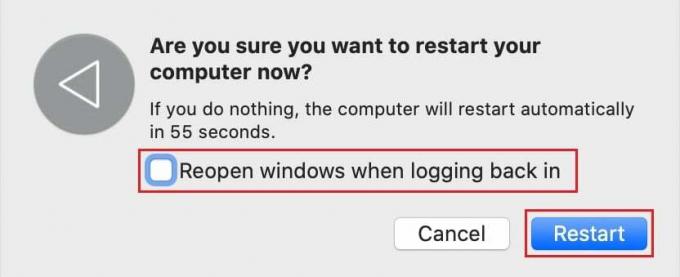
Verifica se sei in grado di correggere i messaggi che non funzionano sul problema del Mac, in caso contrario, quindi continua con il metodo successivo.
Metodo 3: forza l'uscita dall'app dei messaggi
Invece di riavviare l'intero sistema, potrebbe essere utile anche forzare l'uscita e il ricaricamento dell'app Messaggi. Segui i passaggi indicati per farlo:
1. Se la tua app Messaggi è già aperta, fai clic su icona mela sul tuo Mac.
2. Quindi, fare clic su Uscita forzata, come mostrato di seguito.
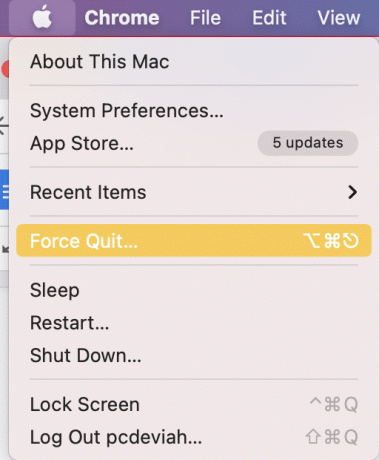
3. Selezionare Messaggi dall'elenco visualizzato.
4. Infine, fai clic su Uscita forzata, come illustrato di seguito.

Leggi anche:Come forzare l'uscita dalle applicazioni Mac con la tastiera
Metodo 4: riaccedi all'account Apple
Un problema con il tuo ID Apple potrebbe essere il motivo per cui non puoi inviare o ricevere messaggi sul tuo Mac. La disconnessione e l'accesso di nuovo potrebbero risolvere il problema.
Ecco come accedere nuovamente al tuo account Apple sul tuo dispositivo macOS:
1. Clicca sul Messaggi opzione dall'angolo in alto a sinistra dello schermo.
2. Quindi, fare clic su Preferenze, come illustrato di seguito.

3. Quindi, fare clic su Il tuo account >Disconnessione.
4. Esci dal Messaggi App e riaprila.
5. Ora, registrazione con il tuo ID Apple.
Controlla se l'errore di mancata ricezione dei messaggi su Mac è stato corretto. In caso contrario, prova la correzione successiva.
Metodo 5: impostare la data e l'ora corrette
Impostazioni di data e ora errate potrebbero impedire all'app Messaggi di inviare o ricevere messaggi sul Mac. Segui i passaggi elencati di seguito per impostare la data e l'ora corrette sul tuo Mac per correggere i messaggi SMS che non vengono inviati sul problema del Mac.
1. Vai a Preferenze di Sistema.
2. Clicca su Appuntamento, come mostrato.

3A. O scegli di Imposta data e oramanualmente
3B. Oppure, seleziona la casella accanto a Imposta data e ora automaticamente opzione, dopo aver selezionato il tuo Fuso orario.

Leggi anche:Perché il mio iPhone non si carica?
Metodo 6: risolvere i problemi con l'accesso al portachiavi
Potresti non essere in grado di inviare un SMS dal tuo Mac a causa di problemi con Accesso Portachiavi. Segui questi passaggi per risolvere i problemi di accesso con questo gestore di password integrato:
1. Cercare Accesso Portachiavi in Riflettore Cerca o aprilo dal Trampolino di lancio.
2. Quindi, fare clic su Preferenze > Ripristina portachiavi predefiniti.
3. Clicca su Menù di mele e poi, fare clic su Disconnettersi.
4. Infine, clicca su Login, e inserisci il tuo password dell'amministratore quando richiesto.
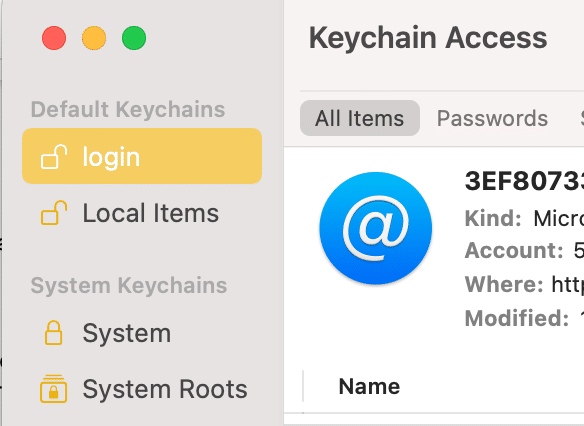
Ciò ripristinerà l'accesso al portachiavi ai valori predefiniti e potrebbe correggere i messaggi che non funzionano sul problema del Mac.
Metodo 7: utilizzare gli stessi account di invio e ricezione
Se la tua app Messaggi è configurata in modo tale che i tuoi messaggi vengano inviati da un account e ricevuti da un altro, potrebbe non essere possibile inviare o ricevere messaggi sul tuo Mac. Assicurati che i tuoi account di invio e ricezione siano gli stessi, come indicato di seguito:
1. Avvia il Messaggi app.
2. Clicca su Messaggi situato nell'angolo in alto a sinistra.
3. Ora, fai clic su Preferenze.

4. Vai a Account e assicurati che Invia e ricevi i dettagli dell'account sono identici.
Domande frequenti (FAQ)
Q1. Perché i miei messaggi SMS non vengono inviati su Mac?
I messaggi su Mac non vengono inviati a causa di una connessione Internet scadente o di un problema con la data e l'ora del dispositivo. In alternativa, puoi provare a riavviare il Mac, forzare l'uscita dall'app Messaggi e controllare le impostazioni degli account di invio e ricezione.
Q2. Perché non ricevo iMessage su Mac?
I messaggi su Mac potrebbero non essere ricevuti a causa di una connessione Internet scadente o di un problema con la data e l'ora del dispositivo. Devi assicurarti che l'account da cui invii messaggi e ricevi messaggi sia lo stesso.
Consigliato:
- Risolto il problema con l'iPhone Impossibile inviare messaggi SMS
- Correggi le foto di iCloud che non si sincronizzano con il PC
- Mac Fusion Drive Vs SSD Vs Hard Drive
- Come contattare il team di Apple Live Chat
Speriamo che tu sia stato in grado di correggi i messaggi che non funzionano sul problema del Mac. Facci sapere quale metodo ha funzionato per te. Se hai domande o suggerimenti, inseriscili nella sezione commenti.



